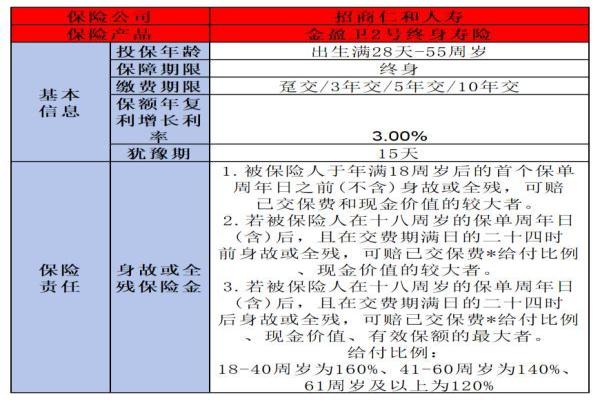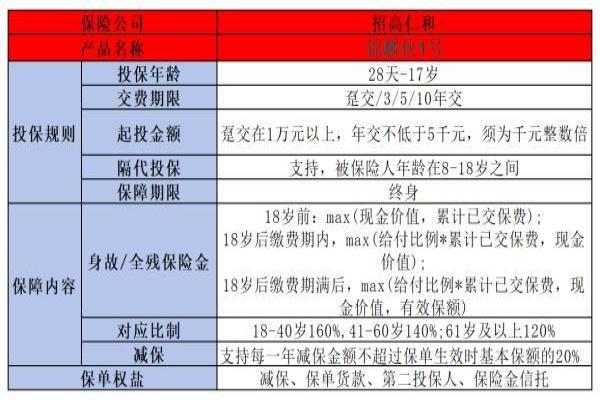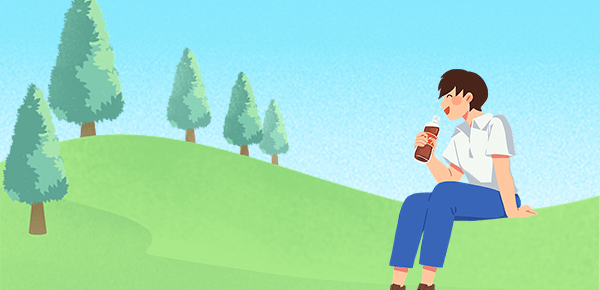您最终用分辨率更高的宽屏平板显示器取代了那台硬壳的旧显示器。你启动Win10专业版,新屏幕上的东西又大又丑。这可能是因为您的电脑仍被设置为先前显示器使用的较低分辨率。在这篇文章中,
我们将向您展示如何在Windows 10专业版中更改屏幕分辨率。
我们的指南涵盖了一台或多台显示器的设置。它还向您展示了如何选择具有特定刷新率的特定分辨率,以及如何在基于Nvidia的系统上创建自定义分辨率。
本指南基于Win10专业版1809(2018年10月每月更新)。
Win10专业版如何更改屏幕分辨率:短路径
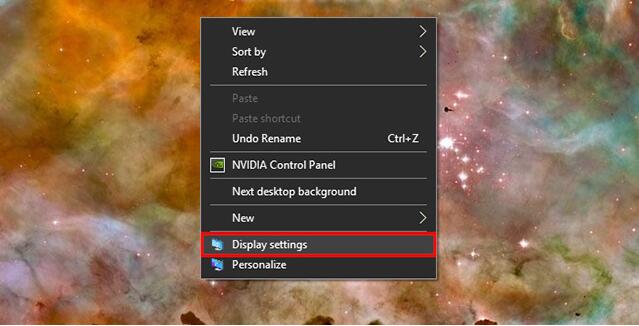
1.右键单击桌面。
2.在菜单上选择显示设置。
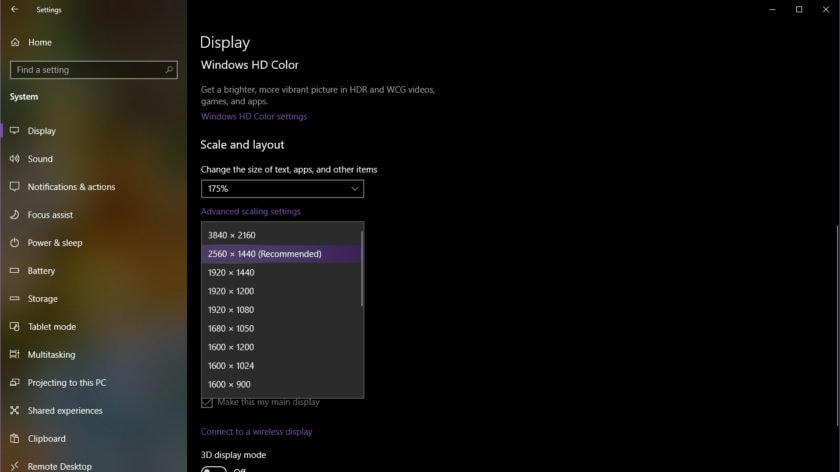
3.向下滚动到分辨率。
4.在扩展菜单中选择所需的分辨率。
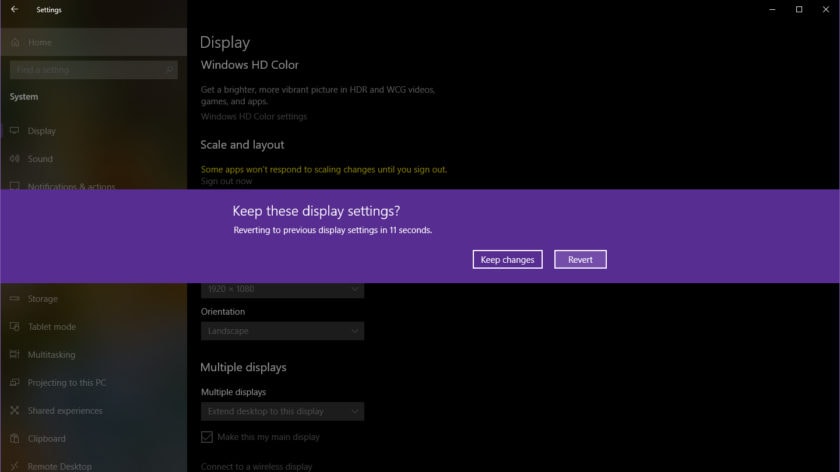
5.如果分辨率按预期工作,请选择保留更改;如果设置导致问题,请选择恢复。
如果新分辨率使屏幕扭曲到无法进行任何更改的程度,Windows 10 Professional将在15秒后自动恢复到原始分辨率。
为了获得最佳体验,请选择推荐的分辨率。